Android デバイスで Apple Music を入手するにはどうすればよいですか?
Apple Inc. によって開発された Apple Music アプリは、iPhone、iPad、HomePod、Apple TV、Apple Watch など、ほとんどの Apple デバイスのデフォルトの音楽プレーヤーです。 AndroidでApple Musicを入手できますか デバイス?確かに、Apple の音楽サービスは 2015 年 XNUMX 月に Android 向けに登場しました。
Android で Apple Music を使用するにはどうすればよいですか? Android での Apple Music エクスペリエンスは、Apple デバイスで使用したのとまったく同じですか?この記事では、Android での Apple Music のエクスペリエンスが Apple デバイスでのサービスの使いやすさと一致するかどうかを確認し、Android での Apple Music について知っておくべきヒントを共有します。
コンテンツガイド パート 1. Android デバイスで Apple Music アプリを入手する方法は?パート 2. Android デバイスで Apple Music を使用する方法?パート 3. Android で Apple Music のサブスクリプションを管理する方法?パート 4. ボーナス: サブスクリプションをキャンセルした後も Apple Music の曲を Android に永久に保存するパート5。 概要
パート 1. Android デバイスで Apple Music アプリを入手する方法は?
Apple Music は Android スマートフォンまたはタブレット向けにリリースされました。 Android ファンに朗報です。 Android で Apple Music を入手するにはどうすればよいですか? iOS デバイスとは異なり、Android デバイスでは Apple Music が準備されて待機していることはありません。に行くべきです Google Play Store 無料でダウンロードしてインストールします。次に、Apple ID を使用してサインインする必要もあります。以下の手順に従って、プロセス全体を完了します。
ステップ 1: Android に Apple Music アプリをダウンロードしてインストールする前に、デバイスに Android 5.0 (Lollipop) 以降が搭載されていることを確認する必要があります。 OK の場合は、Google Play ストア アプリを起動し、Apple Music を検索します。 「インストール」をタップし、デバイスへのダウンロードを許可します。
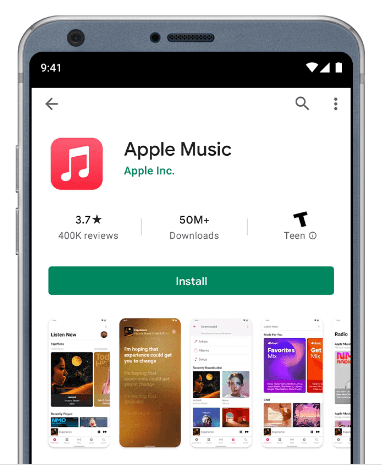
ステップ 2: インストールしたら、Android デバイスで Apple Music アプリを起動します。新しいユーザーの場合は、「Apple Music へようこそ」というメッセージが表示されます。このメッセージが表示されない場合は、画面の下部にある「今すぐ聞く」をタップします。
ステップ 3: トライアルオファーをタップします。個人の月額サブスクリプション、最大 6 人で共有する家族の月額サブスクリプション、または学生の月額サブスクリプションを選択します。
ステップ 4:
Apple ID をお持ちの場合は、「既存の Apple ID を使用」をタップしてサインインします。Apple ID をお持ちでない場合は、「新しい Apple ID を作成」をタップして、手順に従います。プロンプトが表示されたら有効な支払い方法を追加し、「参加」をタップします。
パート 2. Android デバイスで Apple Music を使用する方法?
Android デバイスで Apple Music を入手する方法を学習した後、Apple Music を再生する方法は何ですか? Android での Apple Music のインターフェイス エクスペリエンスは、iOS とほぼ同じです。ホーム ページでは、[ライブラリ] や [For You]、[Radio]、[Playlists] などのタブにアクセスできます。新しい音楽を検索してダウンロードして探索することも、iPhone や iPad と同じくらいスムーズかつシームレスです。
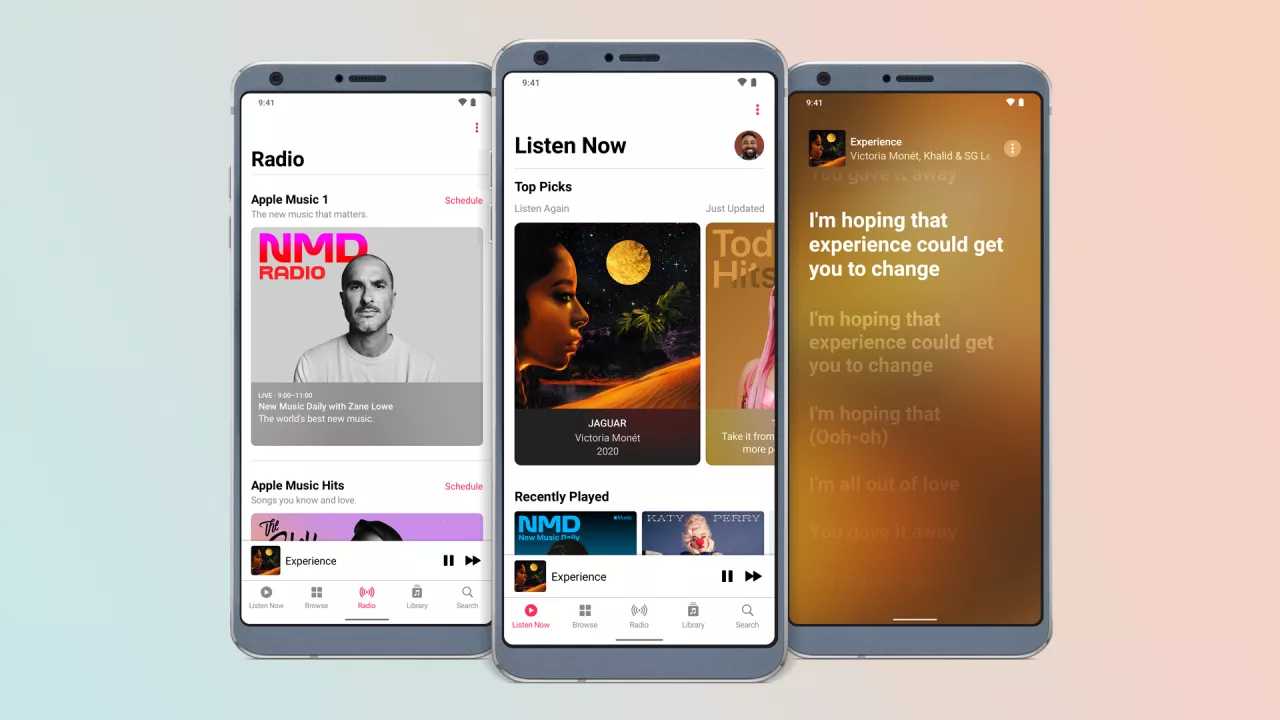
Apple Music の機能はすべて Android 上にあります。 [For You] タブでは、視聴履歴に基づいて提案が表示されます。聞けば聞くほど、その推奨事項はより良くなります。また、再生中に [再生中] バーのハートのアイコンをクリックすると、曲の好き嫌いを判断するのに役立ちます。
Apple Music をオフラインで聴きたい場合は、お気に入りを Android デバイスにダウンロードすることもできます。ダウンロードした音楽を内部メモリに保存するか、SD カードを使用して保存するかを選択できます。 iOS デバイスには SD カード スロットがないため、これは iOS ユーザーにはないオプションです。携帯電話のストレージを使用している場合は、そのサイズがすべての音楽データを保存するのに十分であることを確認してください。そうしないと、携帯電話のストレージがいっぱいになり、携帯電話の動作が遅くなる可能性があります。
Apple はまた、Android 上の Apple Music 顧客向けの新機能を追加し、Chromecast としても知られる Google のキャスト技術のサポートを追加しました。 Apple Music アプリはほとんどのスマート TV にありますが、一部の Android TV には Apple Music 用のアプリケーションが組み込まれていません。 Chromecast を使用すると、Android の大画面で Apple Music を再生できるようになりました。
関連トピック: Apple Music Android TVを楽しむ方法

Apple は Android Auto のサポートも追加したようです。つまり、Android 携帯電話を使用していて車内でサポートを受けている場合は、車内で Apple Music を聴き、車のディスプレイ パネルから再生内容を制御できるようになります。
これらはすべて、Android ユーザーにとって朗報です。なぜなら、Apple Music サービスを使用するという選択が Android オペレーティング システムによって不利になることがないことを意味するからです。唯一の欠点は音声コントロールです。 iOS デバイスでは、次のことができます。 シリ Siri は iOS の一部であるため、音楽再生を制御できます。残念ながら、Apple Music がコマンド リストにないため、Google Now の音声コマンドを使用して Apple Music を制御することはできません。
パート 3. Android で Apple Music のサブスクリプションを管理する方法?
Android で Apple Music を入手する方法を学び、Apple Music に登録したら、予算に応じて他のプランに登録を変更できます。 Android スマートフォンまたはタブレットで Apple Music のサブスクリプションを管理するにはどうすればよいですか?方法は次のとおりです。
ステップ 1:
Apple Music アプリを開き、「今すぐ聴く」アイコンをタップして、その他の設定メニューを開いて「アカウント」を選択します。
ステップ 2: 次に、「サブスクリプションの管理」を選択します。ここからご希望のプランに切り替えることができます。 Android での Apple Music サブスクリプション プランの価格は、Apple デバイスと同じです。月額プランとは別に、年間サブスクリプションで Apple Music を購読することもできます。見る Apple Music の年間サブスクリプションを取得する方法.

ステップ 3:
高額すぎる場合は、このページからサブスクリプションをキャンセルすることもできますが、音楽ライブラリ全体 (プレイリスト、好きな曲、アーティスト、アルバムなど) にアクセスできなくなります。
パート 4. ボーナス: サブスクリプションをキャンセルした後も Apple Music の曲を Android に永久に保存する
上で述べたように、Apple Music はサブスクリプションベースのサービスであるため、Apple Music のサブスクリプションをキャンセルすると、アクセスできなくなります。さらに、オフラインで聴く機能も優れていますが、DRM 保護があるため、Apple Music アプリケーションでのみダウンロードを再生できます。音楽を他のプラットフォームやデバイスに転送するのは非常に困難です。 Android で Apple Music を無制限に聴くにはどうすればよいですか?これが、 AMusicSoft Apple Music コンバータ。これは、Apple Music ファイルを MP3 または Android デバイスで再生可能なその他の形式に変換するコンピュータベースのアプリケーションです。
AMusicSoft Apple Music Converterは Apple MusicからDRM保護を解除する 品質を損なうことなく 5 倍速で再生できます。また、Apple Music の曲を最も柔軟なオーディオ形式である MP3 に変換することもできるので、変換されたファイルを Android デバイスまたは他のメディア プレーヤーに転送して永久に保存できます。 MP3 以外にも、曲を WAV、FLAC、AAC などの他の形式に変換することもできます。
アルバムのジャケット写真を含むすべての ID3 タグが維持されます。これは、簡単な手順だけで変換を完了できるユーザーフレンドリーなアプリケーションです。 Mac と Windows コンピュータで利用できるため、互換性が非常に高いです。ここでは、音楽をダウンロードすることで、Android デバイスで Apple Music を永久に入手できる方法の手順を共有します。
ステップ 1: AMusicSoft Apple Music Converter を無料でコンピュータにダウンロードしてインストールします。
ステップ 2:
次に、AMusicSoft Apple Music Converter を開いて、アカウントにログインします。Apple Music ライブラリが同期されます。ファイルをメインウィンドウにドラッグアンドドロップすることもできます。

ステップ 3: 出力形式を選択しますが、Android の場合は MP3 をお勧めします。次に、出力ファイル用の適切なフォルダーを選択します。

ステップ 4: 「変換」ボタンをクリックすると、プログラムがファイルの処理を開始します。変換が完了したら、ファイルを Android デバイスに転送できます。

パート5。 概要
AndroidでApple Musicを入手できますか? はい、Android スマートフォンおよびタブレット用の Apple Music アプリケーションを使用して、Android で Apple Music を聴くことができます。 Google Play ストアから本アプリを入手し、ご希望のプランに加入してください。 でも、 AMusicSoft Apple Music コンバータ Apple Music を無制限にオフラインで聴くことができます。
人々はまた読む
Robert Fabry は熱心なブロガーであり、テクノロジーに強い関心を持つ人物です。彼がヒントをいくつか共有することで、皆さんを魅了してくれるかもしれません。彼は音楽にも情熱を持っており、AMusicSoft で音楽に関する記事を執筆しています。